Điện thoại là thiết bị tất yếu và không thể thiếu trong cuộc sống cũng như công việc của chúng ta chính vì vậy cách chuyển danh bạ điện thoại từ chiếc điện thoại này sang loại khác là điều vô cùng cần thiết. Việc chuyển danh bạ sang sẽ giúp bạn cập nhật danh bạ một cách nhanh chóng và chính xác nhất.
Để chuyển danh bạ điện thoại từ iphone sang android và ngược lại mà bạn nên tham khảo một số cách tuy nhiên trong bài viết dưới đây chúng tôi xin giới thiệu với bạn cách chuyển danh bạ điện thoại nhanh nhất và đơn giản nhất. Dưới đây là Cách chuyển danh bạ điện thoại từ iphone sang android và ngược lại
Contents
1. Sử dụng ứng dụng copy my data
Sử dụng ứng dụng copy my data là một trong những cách đơn giản để chuyển danh bạ từ iphone sang android. Trước tiên bạn hãy mở ứng dụng Next ở cả hai thiết bị iphone và android, khi đó ứng dụng copy my data sẽ hỏi bạn có đồng bộ với danh bạ, lịch, nhắc nhở và ảnh hay không? Bạn hãy ấn đồng ý nhé. Sau đó trên thiết bị android bạn hãy nhấn vào To or From Another Device Over Wifi và chọn thiết bị iphone mà bạn muốn đồng bộ sang. Sau đó bạn nhấn vào nút chuyển danh bạ điện thoại sang và nhấn mật khẩu bảo mật theo như yêu cầu hiển thị trên màn hình.
Đối với cách này ngoài việc chuyển danh bạ sang thì bạn còn có thể chuyển các thông tin khác sang như ảnh, lịch hẹn, nhắc nhở….kể cả cách chuyển tin nhắn từ iphone sang android cũng được thực hiện một cách nhanh chóng và đơn giản.
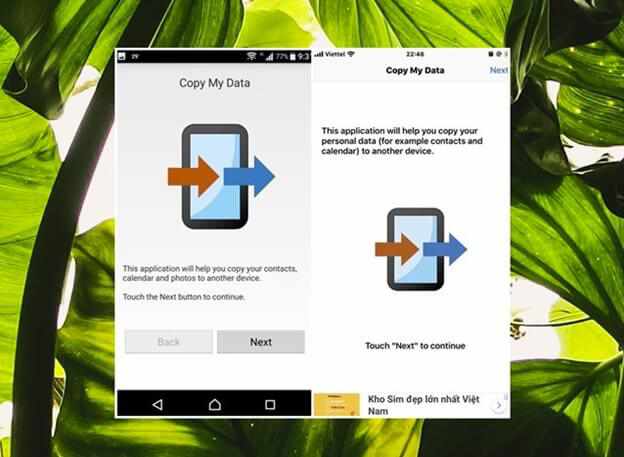
Việc chuyển đổi danh bạ dễ dàng hơn với hệ thống my copy data
2. Cách chuyển danh bạ từ android sang android.
Việc sao lưu danh bạ điện thoại là điều vô cùng quan trọng. Khi bạn thay thế điện thoại thì cách chuyển danh bạ điện thoại là điều cần thiết và quan trọng. Với hai thiết bị android khi muốn chuyển danh bạ sang bạn chỉ cần đồng bộ tài khoản google là được. Để làm được điều này thì cả hai thiết bị bạn phải đăng nhập cùng một tài khoản và và vào phần cài đặt nhấn vào mục google trong phần tài khoản. Cuối cùng bạn hãy nhấn tên tài khoản và xác nhận đồng bộ danh bạ.
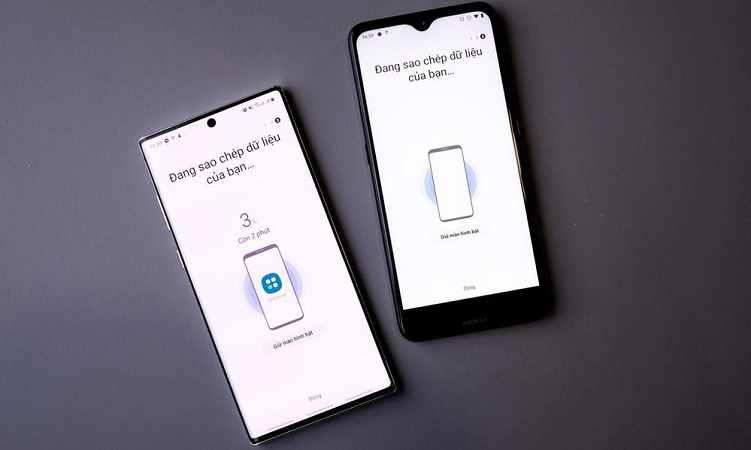
Chuyển đổi thông tin từ hệ điều hành android vô cùng dễ dàng
3. Cách chuyển danh bạ từ android sang iphone
Khi bạn sử dụng các tính năng của apple thì có lẽ bạn không thấy xa lạ với ứng dụng Move to iOS. Ứng dụng move to iOS là cách chuyển danh bạ điện thoại từ android sang iphone vô cùng nhanh chóng. Trên màn hình của iphone bạn sẽ chọn tính năng move data from android và ấn continue để hai thiết bị này đồng bộ danh bạ với nhau. Trên hệ điều hành android bạn cũng cần cài đặt ứng dụng iOS và nhập 6 con số mà trên màn hình iphone thì danh bạ của bạn sẽ được đồng bộ.
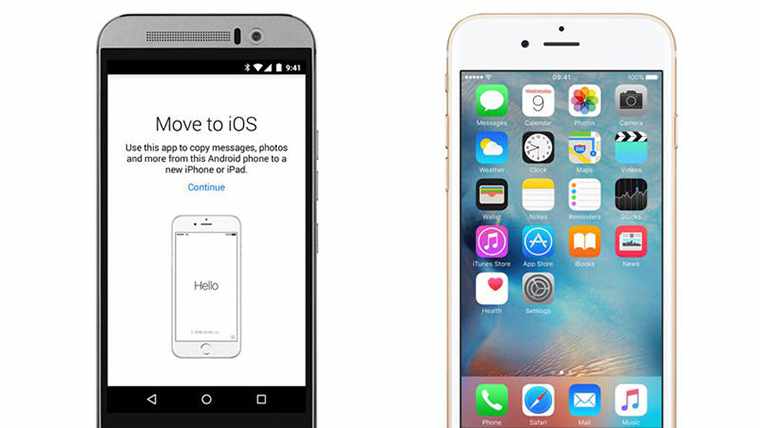
Chuyển đổi thông tin giữa hai hệ điều hành vô cùng đơn giản
4. Cách chuyển danh bạ điện thoại từ google sang iphone
Với tính năng google contact bạn có thể dễ dàng chuyển danh bạ điện thoại sang iphone. Để thực hiện cách chuyển danh bạ điện thoại này bạn hãy vào phần cài đặt, rồi vào mục accounts và passwords. Sau đó bạn chọn vào nút add new account rồi chọn đến google sau đó chọn vào nút contacts sau khi đó nhấn vào nút save.
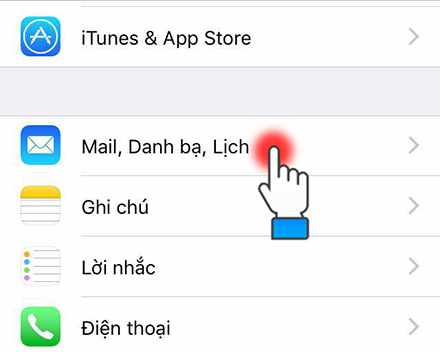
Sử dụng tính năng của google để chuyển đổi danh bạ cực nhanh
5. Cách chuyển tin nhắn từ android sang android
Chắc hẳn bạn không chỉ băn khoăn về cách chuyển danh bạ điện thoại mà việc chuyển tin nhắn từ android sang android cũng vô cùng quan trọng. Để làm được điều này bạn chỉ cần cài đặt ứng dụng SMS Backup & Restore. Toàn bộ tin nhắn văn bản của bạn sẽ được sao lưu và khôi phục lại.

Chỉ với một số thao tác đơn giản là bạn có thể chuyển đổi được
6. Cách chuyển tin nhắn từ iphone sang android bằng ứng dụng iSM2droid
Khi bạn muốn chuyển tin nhắn từ iphone sang android thì bạn cần phải sử dụng đến một phần mềm hỗ trợ khác như iSM2droid. Với cách chuyển tin nhắn này bạn cần.
– Máy tính cài đặt iTunes sau đó kết nối điện thoại vào máy tính bằng dây cap
– Mở iTunes máy tính lên và ấn vào mục máy tính này -> sao lưu bây giờ -> Chờ hoàn tất.
– Khi đã hoàn tất ở bước trên bạn hãy tìm đường dẫn tới file đã lưu bằng cách nhấn tổ hợp phím Window+R rồi nhập dòng chữ “%appdata%” sau đó nhấn Ok.
– Bạn tiếp tục nhấn Roading -> Apple computer -> MobileSync ->Backup. Bạn cần phải tìm file chứa các ký tự “3d0d7e”
– Bạn hãy dùng điện thoại để kết nối với máy tính đã được sao lưu tin nhắn, dữ liệu từ iphone trước đó sang và tiến hành sao chép các ký tự “3d0d7e”
– Trên ứng dụng android bạn hãy mở ứng dụng iSM2droid, chọn Button import messages sau đó chọn mở file copy ở bên trên và ấn nút import all.

Sử dụng ứng dụng iSM2droid để chuyển đổi một cách nhanh hơn
Ngoài các cách chuyển danh bạ trên điện thoại nêu trên thì bạn có thể chuyển danh bạ bằng cách đồng bộ tài khoản icloud nếu bạn sử dụng cùng hệ điều hành iphone cũng rất đơn giản.
Hi vọng bài viết trên đã cung cấp tới bạn đọc về các cách chuyển danh bạ điện thoại từ iphone sang android và ngược lại một cách dễ dàng.
